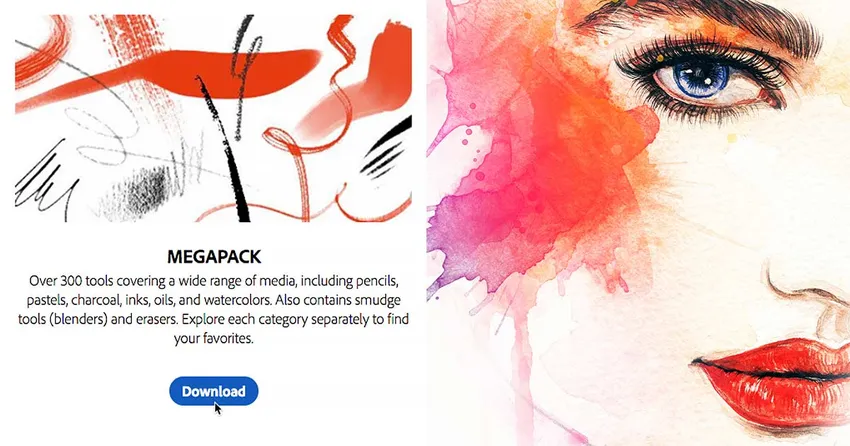
Photoshop CC 2018 reemplaza los pinceles clásicos de versiones anteriores de Photoshop con nuevos pinceles del galardonado ilustrador y diseñador Kyle T. Webster. Sin embargo, si mira en el panel Pinceles, que también es nuevo en CC 2018, no encontrará muchos pinceles para elegir. Esto se debe a que Photoshop se entrega solo con una muestra de estos nuevos pinceles. En realidad, hay más de 1000 pinceles nuevos disponibles, incluidos pinceles para acuarela, pinceles para salpicaduras, impresionistas, manga y mucho más. Y si eres suscriptor de Adobe Creative Cloud, ¡tienes acceso a cada uno de ellos! Todo lo que necesita hacer es descargarlos del sitio web de Adobe e instalarlos en Photoshop. ¡Aquí se explica cómo obtener más pinceles!
Cómo obtener más pinceles en Photoshop
Paso 1: abra el panel Pinceles
Para descargar todos los nuevos pinceles disponibles en Photoshop CC 2018, abra el panel Pinceles subiendo al menú Ventana en la barra de menú y eligiendo Pinceles :
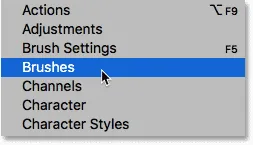
Ir a la ventana> Pinceles.
Pinceles predeterminados de Photoshop
De manera predeterminada, el panel Pinceles incluye cuatro carpetas, cada una representando uno de los cuatro conjuntos de pinceles incluidos con Photoshop. El primer conjunto, Pinceles generales, es donde encontrarás los pinceles redondos estándar de Photoshop. Pero los tres conjuntos debajo de él (medios secos, medios húmedos y pinceles de efectos especiales) son nuevos conjuntos de pinceles de Kyle T. Webster:
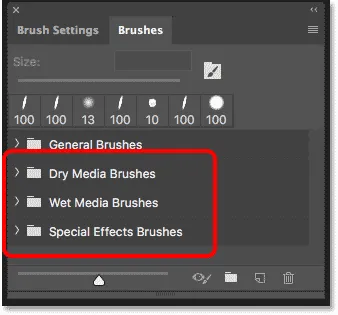
Los nuevos conjuntos de pinceles en el panel Pinceles.
Para ver los pinceles dentro de un conjunto, haga clic en la flecha a la izquierda del icono de una carpeta para abrir el conjunto. Aquí he abierto el conjunto de pinceles para medios secos que incluye seis pinceles diferentes. En total, encontrarás 20 pinceles en los juegos de Kyle T. Webster:
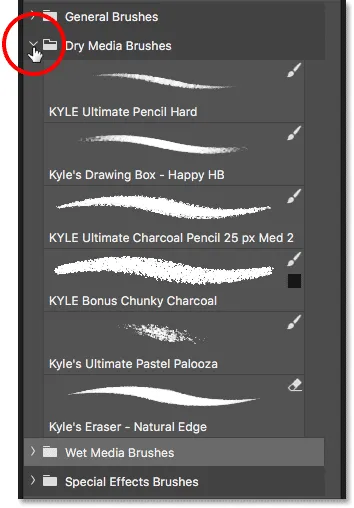
Gire una carpeta abierta para ver los pinceles en su interior.
Paso 2: selecciona "Obtener más pinceles"
Para acceder a los más de 1000 pinceles adicionales disponibles para los suscriptores de Adobe Creative Cloud, haga clic en el icono de menú en la esquina superior derecha del panel Pinceles:
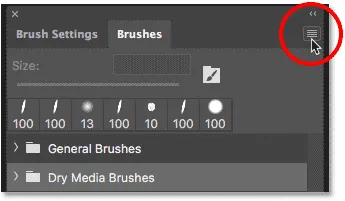
Abrir el menú del panel Pinceles.
Luego elija Obtener más pinceles del menú:
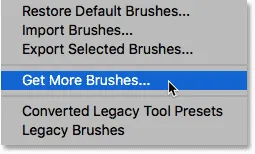
Para obtener más pinceles, elija "Obtener más pinceles".
Esto abre su navegador web y lo lleva al sitio web de Adobe, donde encontrará enlaces para descargar 15 juegos de pinceles diferentes, todos de Kyle T. Webster:
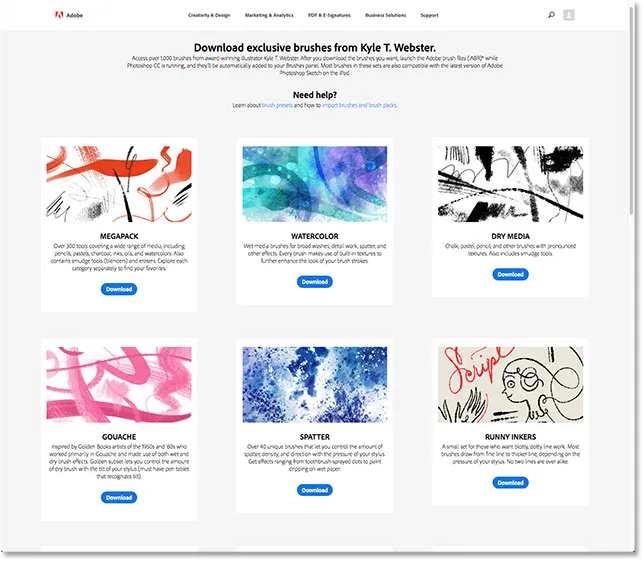
Todos los nuevos pinceles se encuentran en el sitio web de Adobe.
Paso 3: descargue un conjunto de pinceles
Para descargar uno de los conjuntos, haga clic en el botón Descargar . Descargaré el MEGAPACK que incluye más de 300 pinceles:
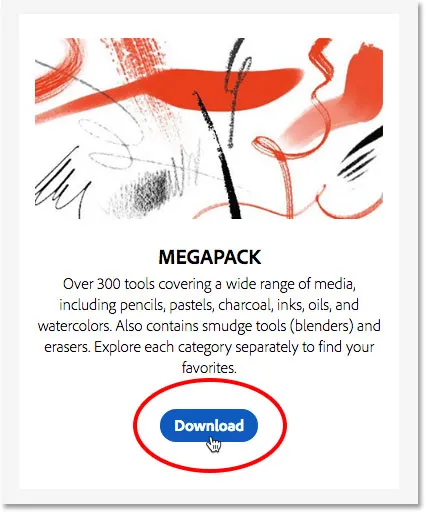
Descargando uno de los juegos de pinceles.
Paso 4: Instale los pinceles en Photoshop
Una vez que el archivo se haya descargado, lo encontrará en la carpeta "Descargas" de su computadora. Para instalar el conjunto de pinceles, primero asegúrese de que Photoshop se esté ejecutando. Luego, haga doble clic en el archivo descargado. Los conjuntos de pinceles tienen una extensión de archivo ".abr" después de su nombre:
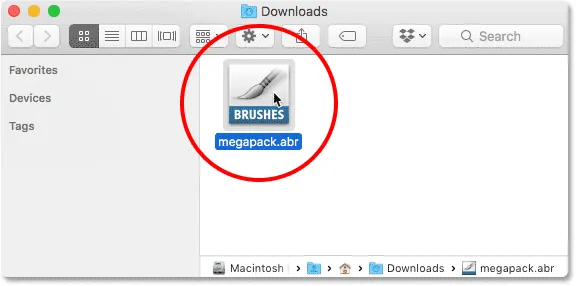
Haga doble clic en el conjunto de pinceles descargado para instalarlo.
Paso 5: selecciona un pincel en el panel Pinceles
Una vez que haya instalado el conjunto de pinceles, lo encontrará en el panel Pinceles de Photoshop. Gire la carpeta abierta para seleccionar un pincel del nuevo conjunto:
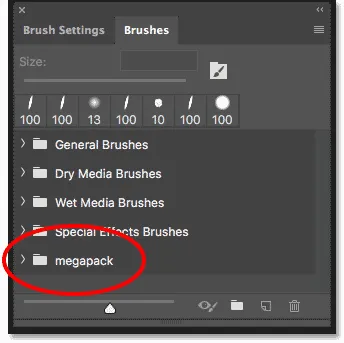
Los conjuntos de pinceles instalados aparecen automáticamente en el panel Pinceles.
Con los 15 juegos de pinceles descargados e instalados, tendrá más de 1000 pinceles nuevos para probar y experimentar con:
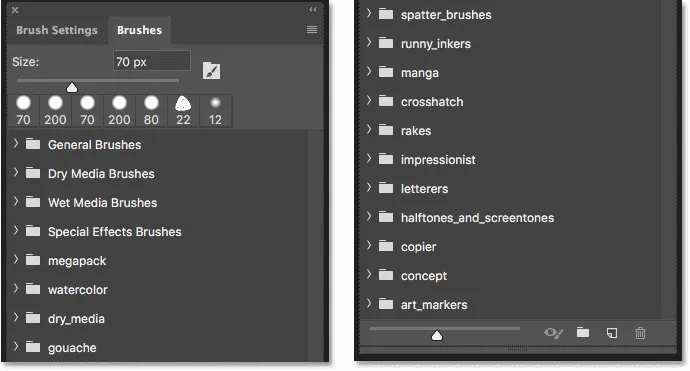
Una vista dividida del panel Pinceles que muestra los 15 nuevos conjuntos de pinceles instalados.
¡Y ahí lo tenemos! ¡Así es como acceder a toda la colección de nuevos pinceles disponibles para los suscriptores de Adobe Creative Cloud en Photoshop CC 2018! ¿Busca los juegos de pinceles clásicos de versiones anteriores de Photoshop? Vea nuestro tutorial de Pinceles heredados para aprender cómo restaurarlos. ¡Y aprenda a guardar sus pinceles como preajustes de pincel personalizados! ¡Visite nuestra sección Conceptos básicos de Photoshop para obtener más tutoriales de Photoshop!